概述
RDS(全称 Remote Desktop Services)是微软 Windows Server 上提供的一项服务,该服务允许多个用户同时登陆并使用 Windows Server,相比 VDI 能节省更多的资源,也更加轻量。在 Horizon 中可以用 RDS 来发布两种类型的服务,一种是发布共享桌面,另一种则是直接发布 RDS 主机中已经安装好的应用,即虚拟应用。
安装 RDS 主机
RDS 主机(RDSH,全称 Remote Desktop Session Host)是指提供 RDS 服务的 Windows Server,安装 RDS 服务非常简单,和启用其他 Windows 自带服务无异,直接通过服务器管理器添加角色和功能即可。
前期准备:Windows 系统安装、配置好基础的 IP 地址和 DNS、将虚拟机加域。
打开服务器管理器,点击“添加角色和功能”。
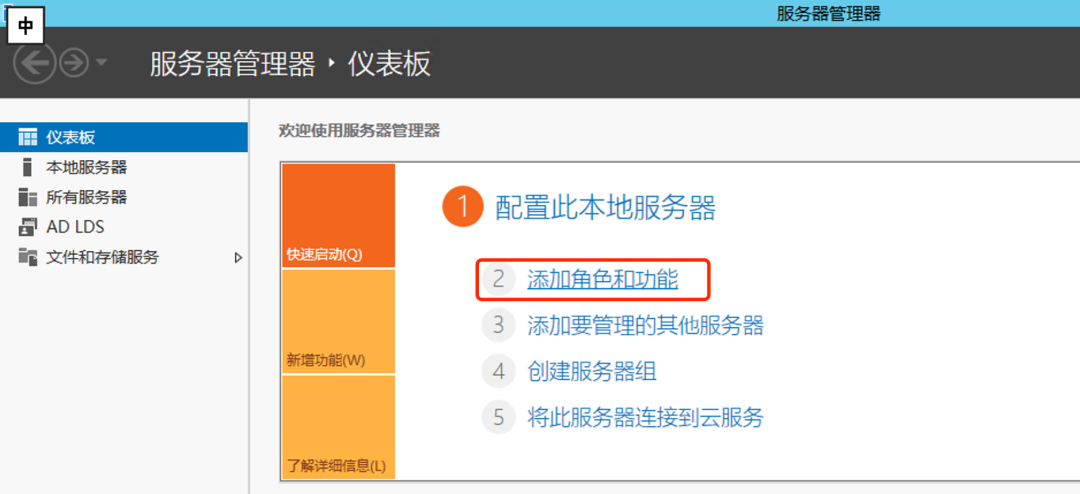
勾选“远程桌面服务”,按照向导完成安装即可:
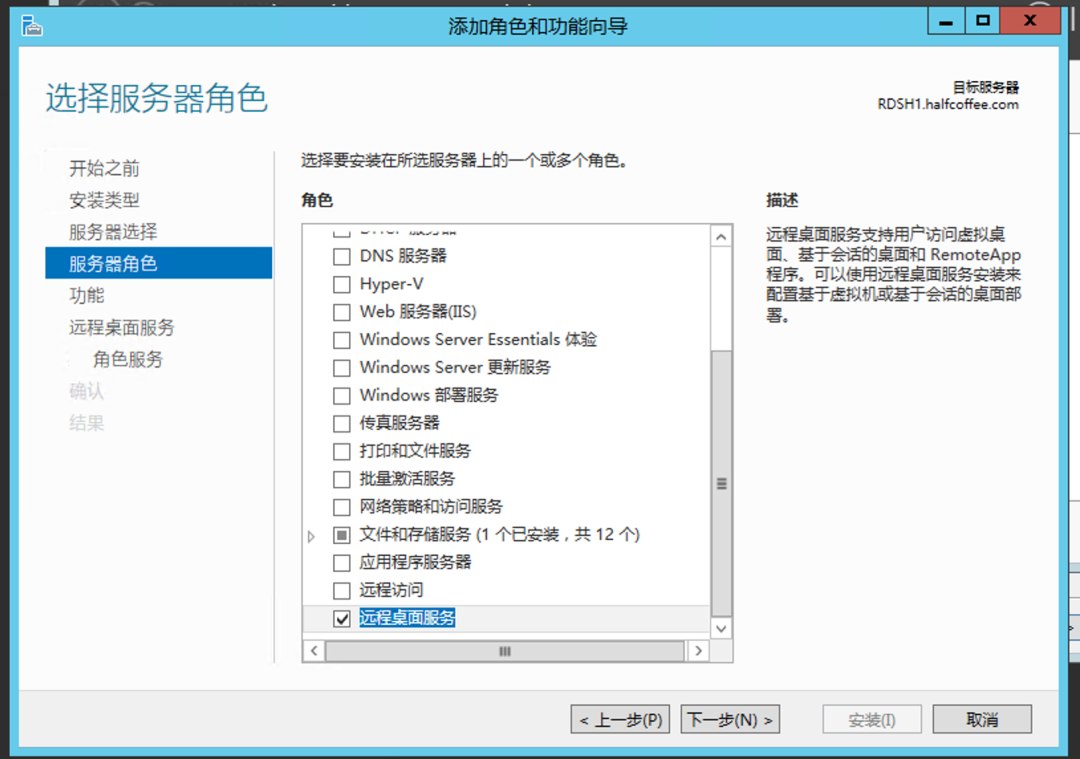
为 RDS 主机安装 Horizon Agent
运行 Horizon Agent 安装包,按照向导进行安装:
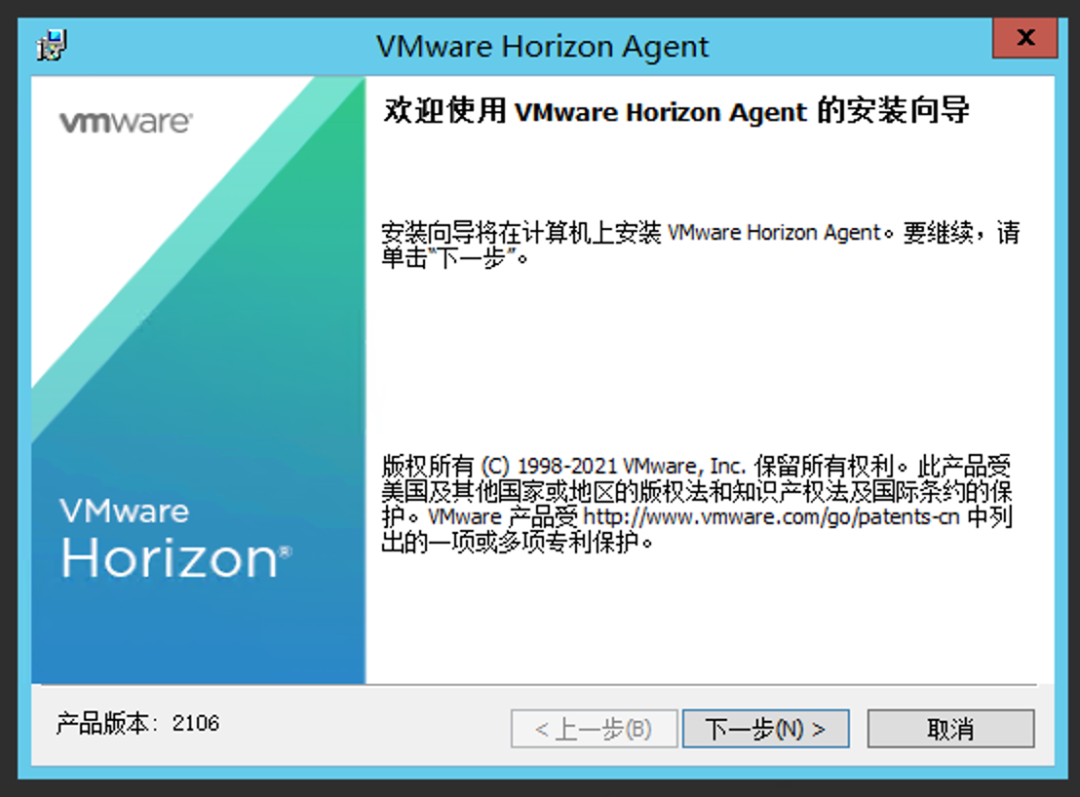
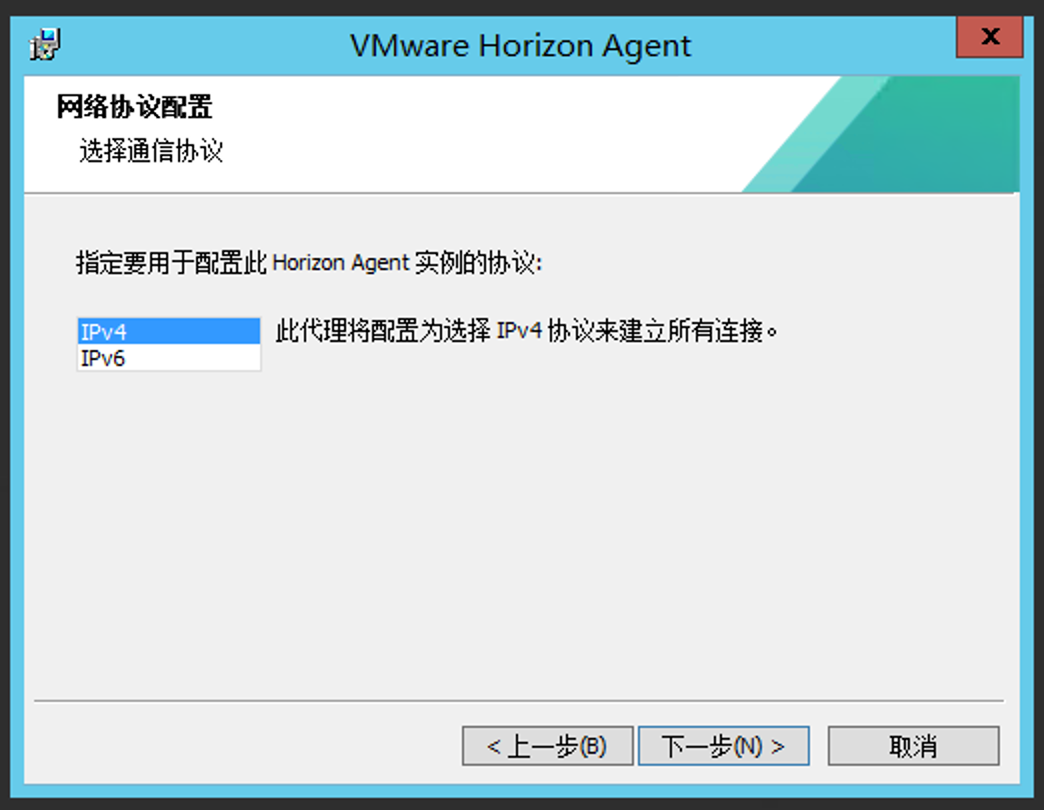
输入主 Connection server 的域名:

安装完成后在 Connection Server 中的“已注册的计算机”中即可以看到此虚拟机:
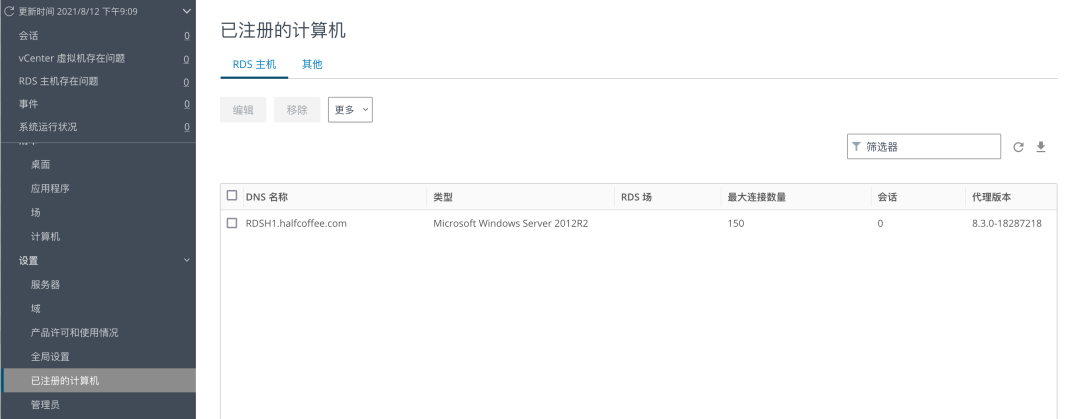
添加 RDS 场
在 Connection Server 的清单中添加场:
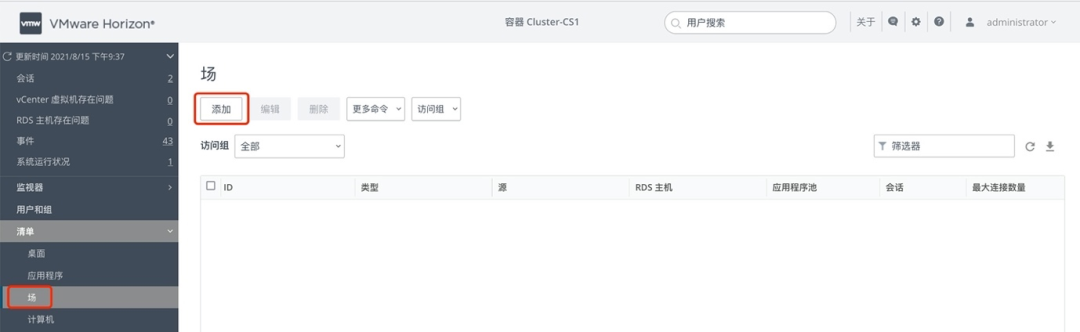
为了便于测试,添加手动场:

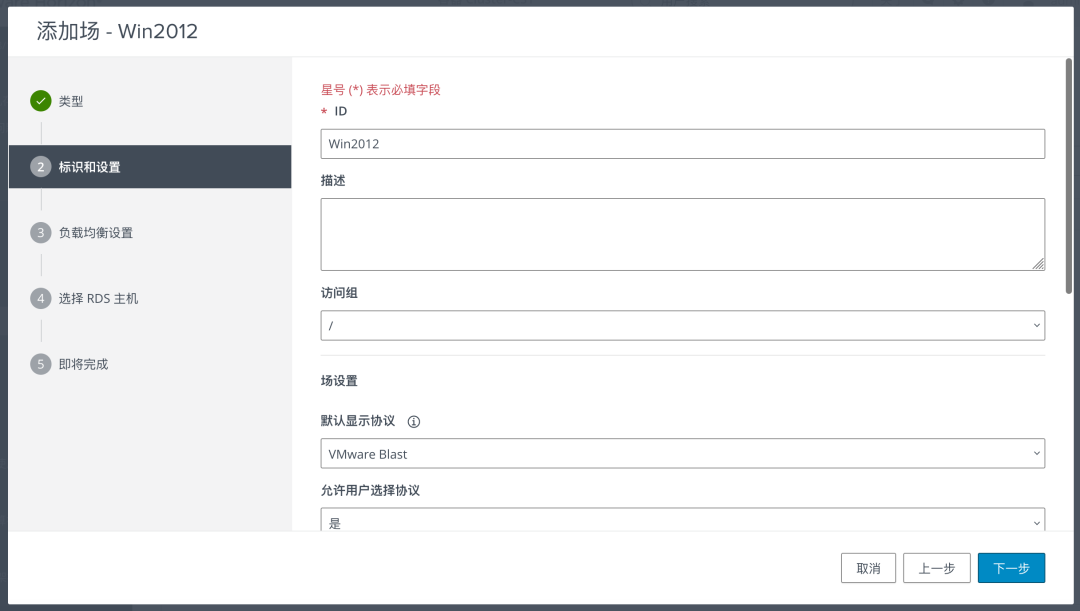

选择之前部署的 RDS 主机:
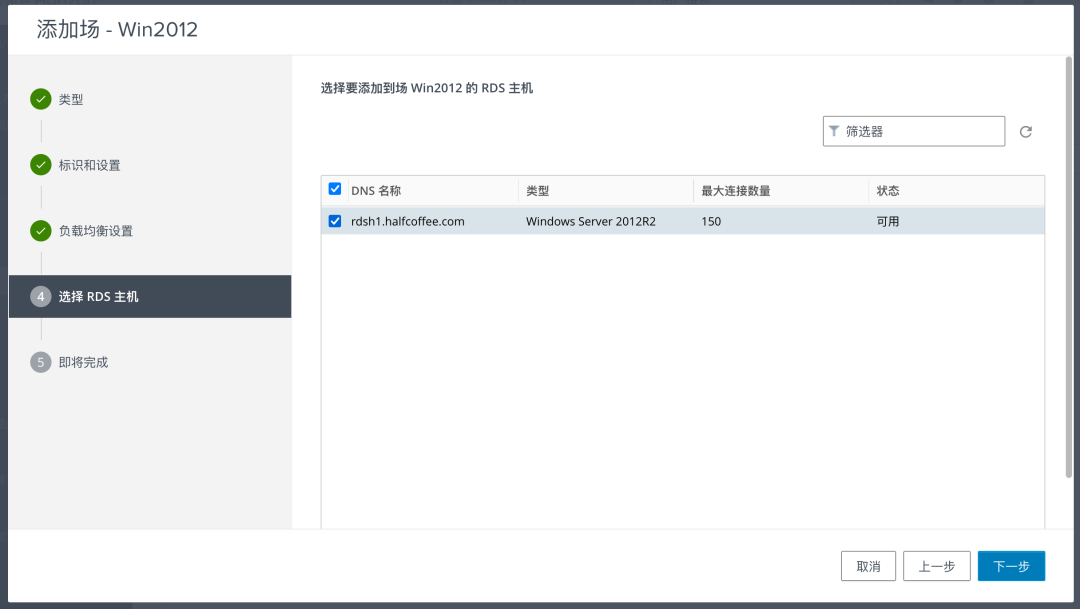
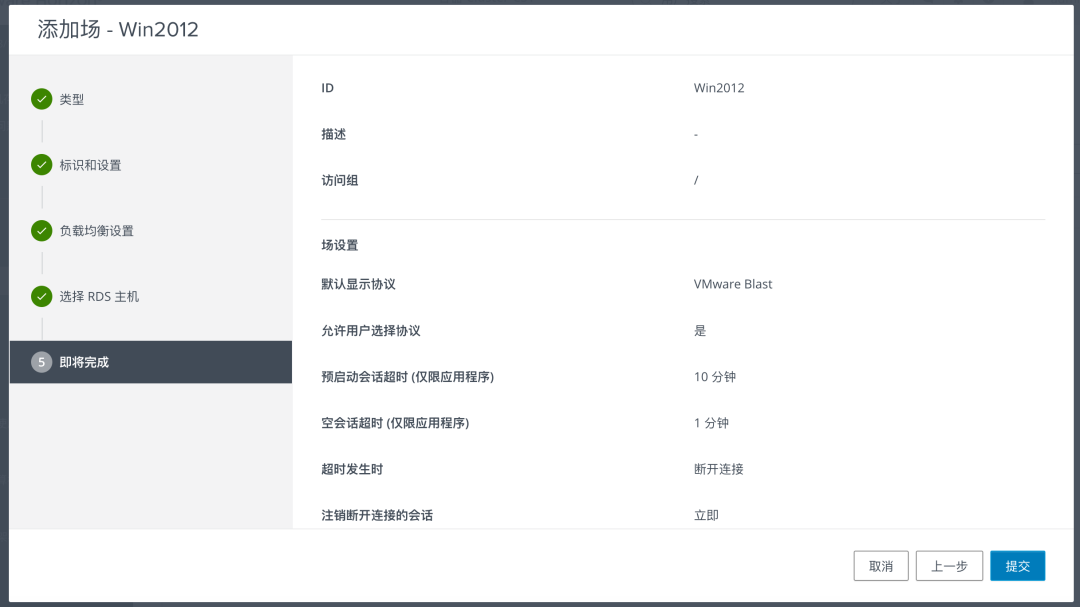
为用户添加权限
为了使得用户可以正常登陆共享的 Windows Server 使用 RDS 服务,需要编辑域控的组策略,允许用户远程登陆(需要同时添加管理员和普通用户):


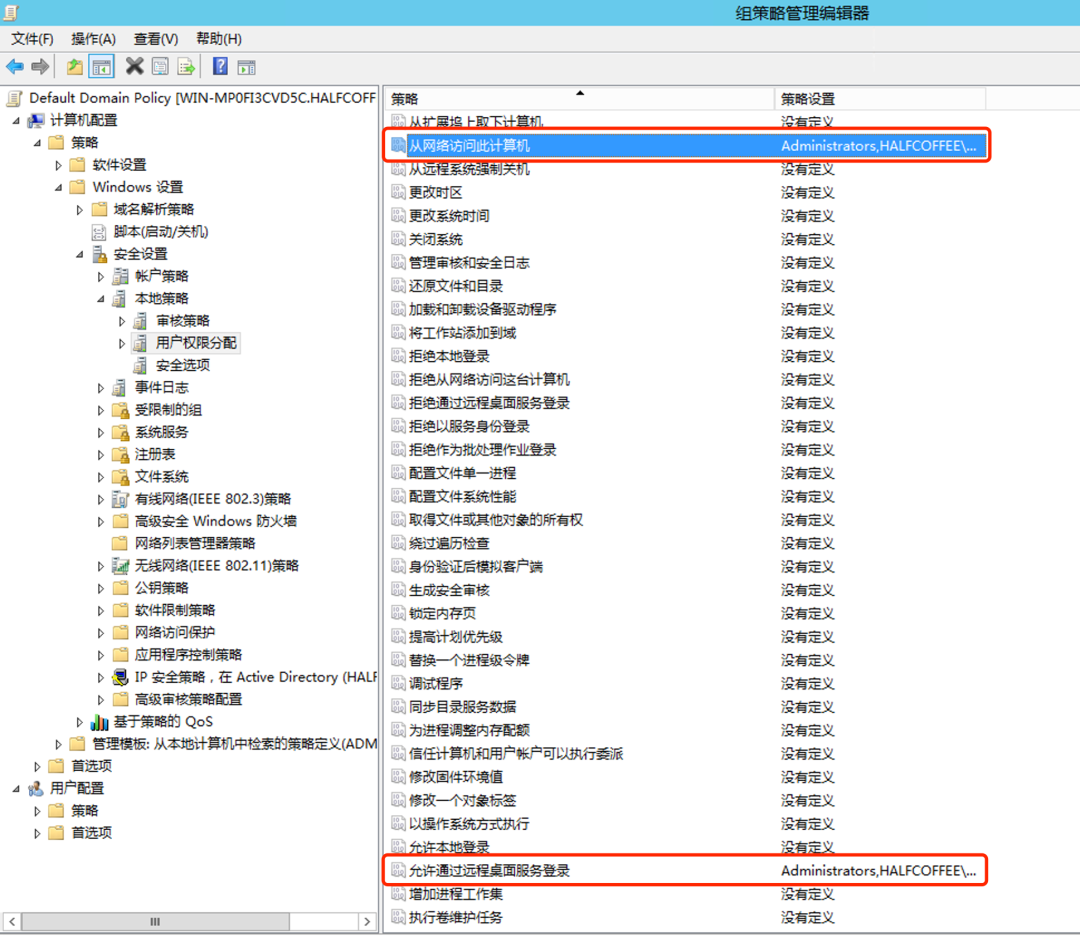
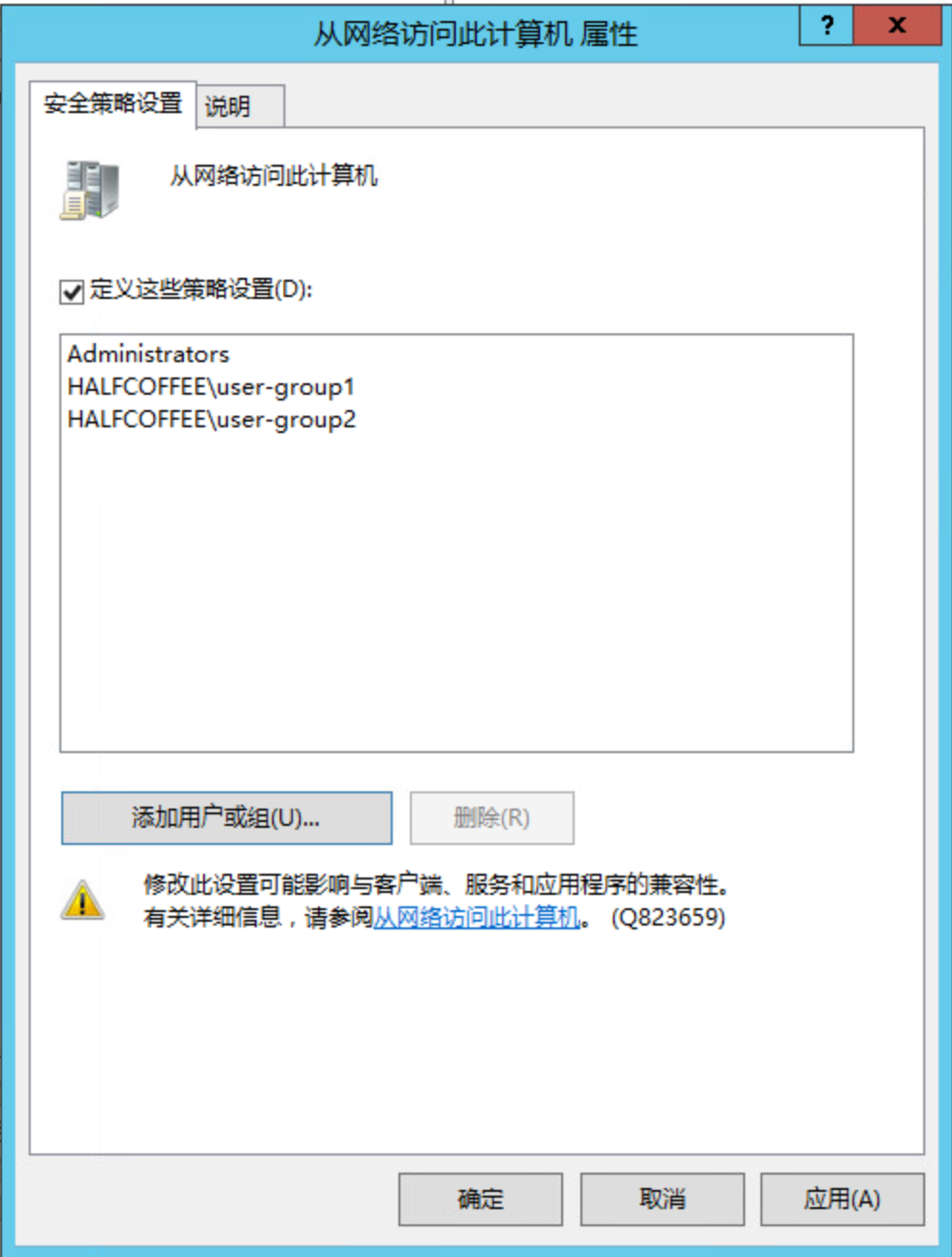
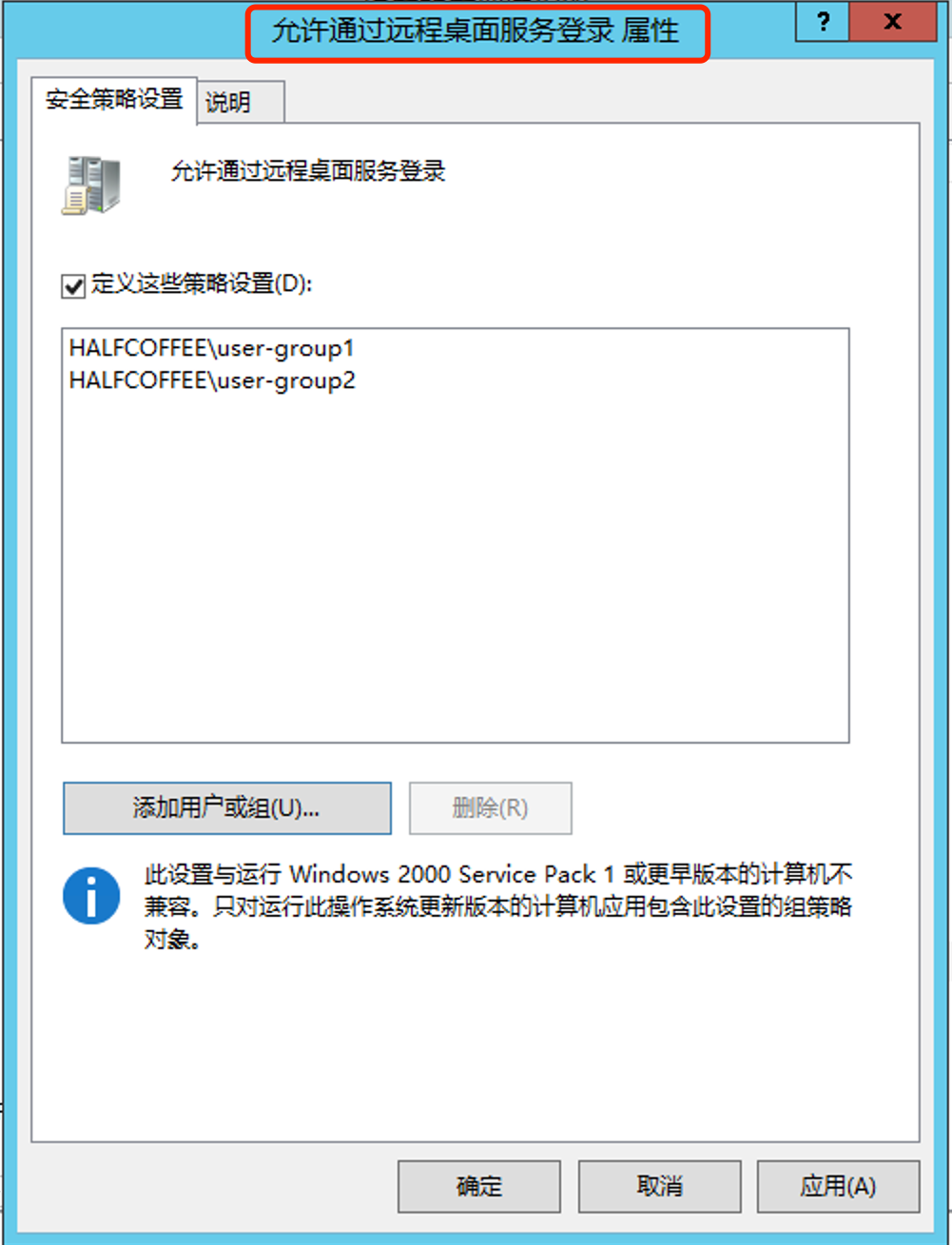
发布 RDS 应用
登陆 Connection Server ,在“清单>应用程序”中点击添加,选择“从已安装的应用程序添加”:
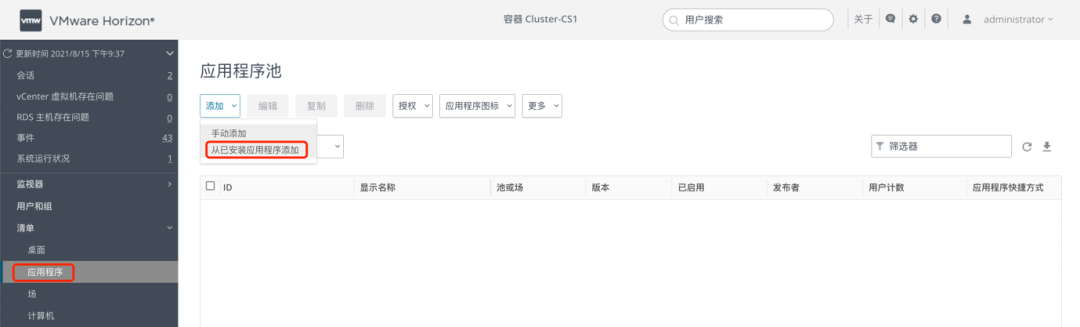
应用程序池类型选择 RDS 场,勾选要发布的应用(这些程序需要预先在 RDS 主机上安装好):
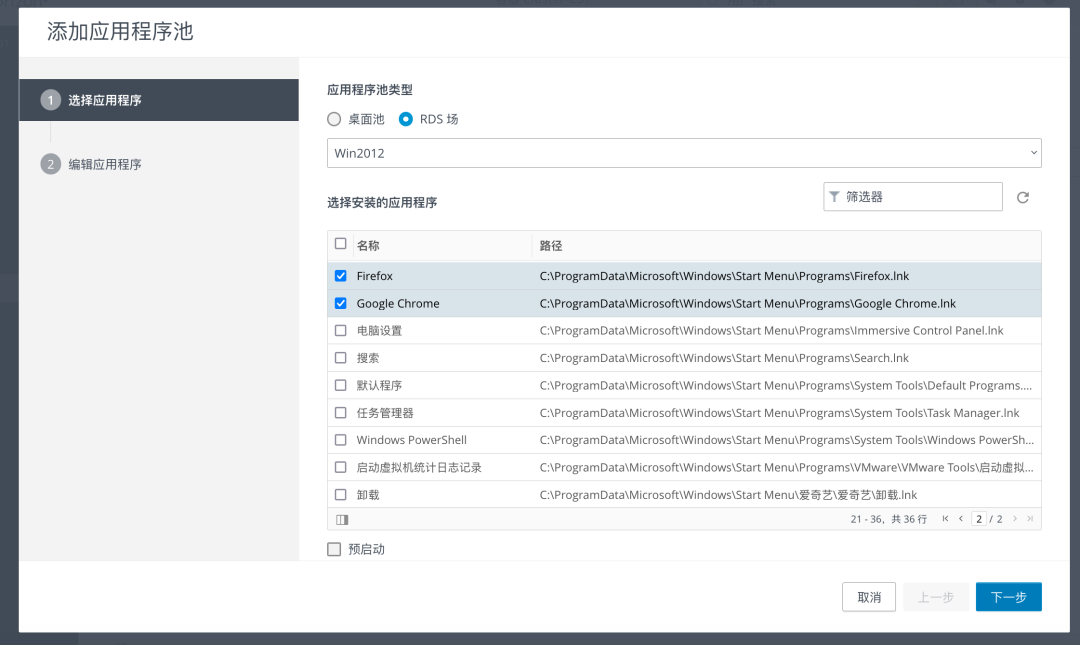
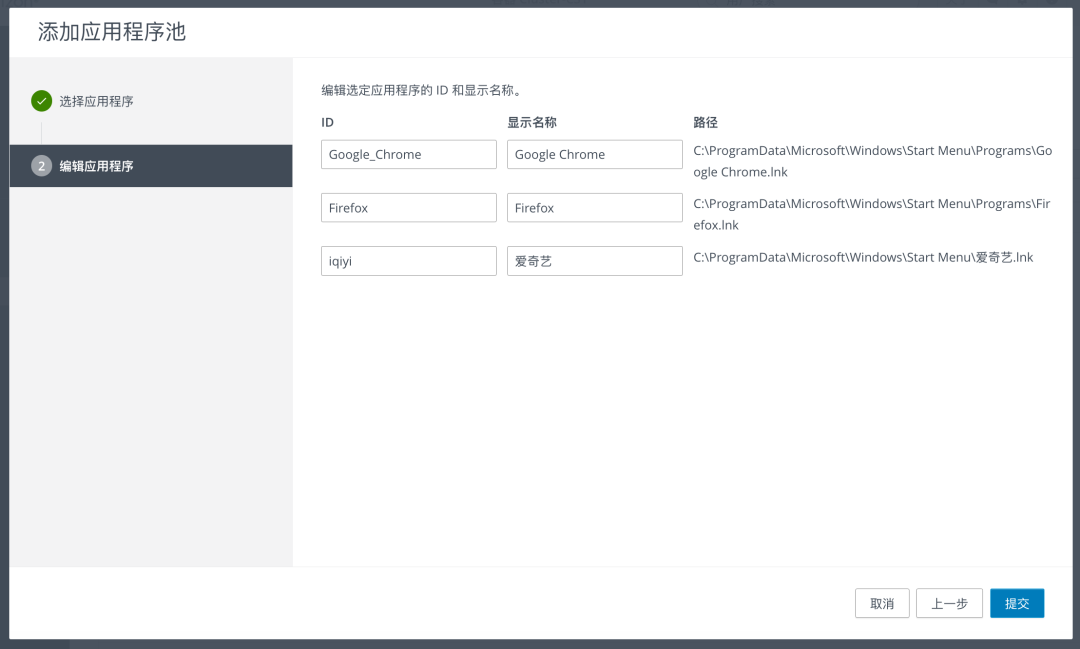
添加授权:

用户登陆后即可看到发布的虚拟应用:
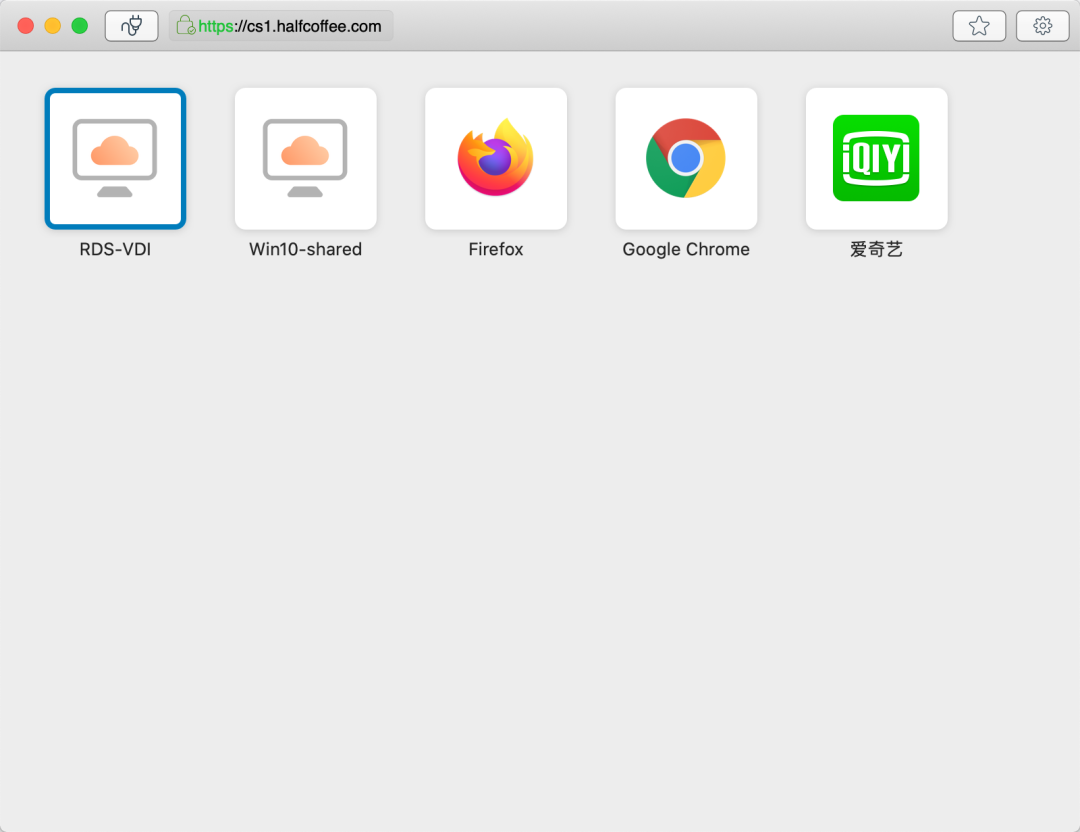
访问测试:


